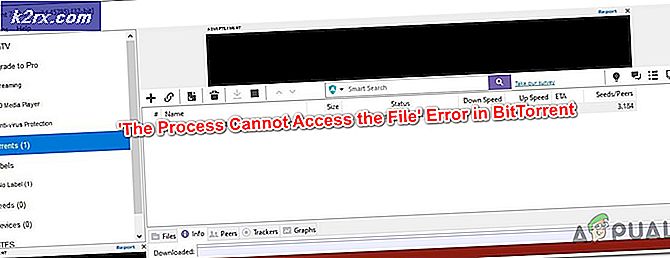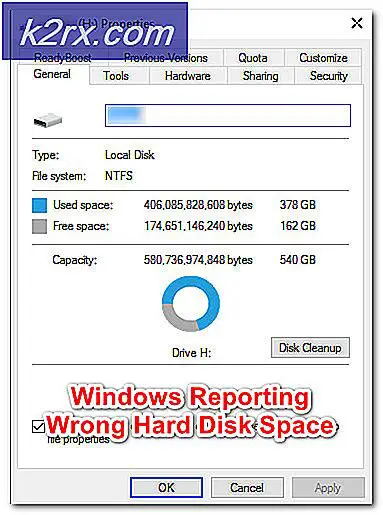Bagaimana cara Streaming Musik dan Video di VLC?
VLC gratis untuk digunakan dan pemutar media sumber terbuka, terkenal karena membuka hampir semua file format media. Ini memiliki banyak fitur untuk fungsi yang berbeda daripada memutar format audio dan video. Sebagian besar pengguna tahu bahwa melalui VLC Anda dapat merekam webcam, desktop, atau streaming apa pun. Namun, ada juga fitur yang tersedia untuk streaming musik dan video dengan VLC. Pada artikel ini, Anda akan mempelajari metode untuk streaming film atau musik apa pun di pemutar media VLC.
Streaming Musik dan Video di VLC
Pengguna cukup membuka streaming dengan tombol yang tersedia di menu media. Ada berbagai opsi tujuan yang tersedia yang dapat dipilih pengguna, seperti; File, HTTP, UDP, dan sebagainya. Bergantung pada jenis format yang Anda streaming, Anda dapat memilih metode itu untuk keluaran streaming. Untuk beberapa pengaturan, Anda dapat membiarkan apa adanya dan beberapa dapat Anda modifikasi sesuka Anda. Ikuti langkah-langkah di bawah ini untuk memulai streaming dengan VLC:
- Buka Pemutar media VLC dengan mengklik dua kali pintasan atau mencari VLC melalui fitur pencarian Windows.
- Klik pada Media menu dan pilih Aliran pilihan.
- Klik pada Menambahkan di tab File dan pilih file yang ingin Anda streaming di VLC.
Catatan: Anda juga dapat memilih beberapa file sekaligus. - Setelah menambahkan file, klik file Aliran tombol.
- Jendela baru akan terbuka Output Aliran. Klik pada Lanjut tombol, lalu ubah tujuan untuk HTTP dan klik Menambahkan tombol.
- Di sini Anda dapat mengubah Pelabuhan ke port Anda sendiri jika Anda ingin atau tetap sama, hal yang sama berlaku untuk file jalan. Klik pada Lanjut tombol lagi.
- Untuk Profil dalam opsi transcoding, kami akan memilih Video - MPEG-2 + MPGA (TS) pilihan. Kemudian klik Lanjut tombol untuk maju.
Catatan: Anda dapat memilih pengaturan yang berbeda tergantung pada jenis keluaran yang Anda inginkan. - Anda akan menemukan string keluaran aliran yang dihasilkan, jadi klik Aliran tombol untuk memulai streaming.
- Sekarang di perangkat tempat Anda ingin melihat streaming ini, buka Pemutar media VLC.
- Klik pada Media menu dan pilih Buka Aliran Jaringan pilihan.
- Anda perlu menyediakan file URL jaringan perangkat streaming Anda. Jika Anda tidak tahu AKU P, Anda dapat menemukannya di sistem aliran dengan membuka prompt perintah yang ditinggikan dan mengetik 'ipconfig'Perintah.
- Anda bisa mengetik AKU P dan Pelabuhan di kotak seperti yang ditunjukkan di bawah ini dan klik Bermain tombol untuk mulai menonton streaming:
Terkadang Anda akan mendapatkan kesalahan seperti 'VLC tidak dapat membuka file MRL'. Itu mungkin berarti bahwa salah satu setelan untuk keluaran aliran atau URL jaringan untuk aliran jaringan terbuka salah.